Ustvarjanje dinamičnih vedenjskih segmentov na podlagi rezultatov dejavnosti strank
Pomembno
Ta članek se nanaša samo na odhodno trženje, ki bo odstranjen iz izdelka 30. junija 2025. Da bi se izognili motnjam, preklopite na potovanja v realnem času pred tem datumom. Več informacij: Pregled prehoda
Po objavi v živo z dejavnosti strank boste lahko spremljali napredek stikov skozi cevovod potovanja. Številne od teh rezultatov lahko uporabite za samodejno ustvarjanje vedenjskih segmentov , ki najdejo vse stike, ki jih dani rezultat šteje. To zagotavlja priročen način iskanja vseh stikov, ki so izvedli neko dejanje v sklopu dejavnosti strank. Ker so vedenjski segmenti dinamični, se bodo povečevali s tem, ko se v sklopu dejavnosti obdela več stikov.
Nasvet
To možnost lahko uporabite za razdelitev daljših, zapletenih sklopov dejavnosti v krajše dejavnosti, ki jih je lažje upravljati. Ustvarite lahko na primer standardni demografski segment za ciljanje prvotnega sklopa dejavnosti, nato pa ustvarite samodejno ustvarjene segmente za iskanje stikov, ki so ostali na neki ploščici ali izvedli neko dejanje v tem sklopu dejavnosti. Nato lahko ustvarite nadaljnje sklope dejavnosti, ki ciljajo ustrezne segmente, samodejno ustvarjene na podlagi dejanj, ki so jih stiki izvedli v prvotnem sklopu dejavnosti.
opomba,
Segmenti, ki jih ustvarite s postopki v tej temi, se najprej shranijo v stanju osnutka. Morate zaživeti z vsakim segment, preden ga lahko uporabite za ciljanje na potovanje.
Nasvet
Za vsak segment, ustvarjen na ta način, si boste lahko ogledali in uredili celotno logiko, zato lahko te postopke uporabite tudi, če želite začeti ustvarjati segmente po meri ali se seznaniti z ustvarjanjem logike segmentiranja, ki bo uporabljena v drugih kontekstih.
Ustvarjanje segmentov na podlagi ploščic dejavnosti strank
Ustvarite lahko dinamične segmente, ki poiščejo stike, ki so dobili določen rezultat na določeni ploščici dejavnosti. Če želite izvesti to dejanje:
Pojdite na odhodno trženje>Izvedba trženja>Poti strank in odprite pot s seznama. Dejavnosti morajo biti objavljene, da so želeni podatki lahko na voljo.
Izberite ploščico iz cevovoda potovanja in preglejte ploščo Podatki , ki prikazuje, koliko stikov je ta ploščica obdelala, in včasih več drugih informacij o tem, kaj so tam počeli. Tukaj je plošča Podatki za e-poštno ploščico:

Določite vrsto informacij, ki jih želite uporabiti v svojem novem segment, in izberite Shrani kot segment gumb
 za to vrednost. Primer:
za to vrednost. Primer:- Obdelano: Skoraj vse vrste ploščic ponujajo to vrednost in gumb Shrani kot segment zanjo. S tem se poiščejo vsi stiki, uspešno obdelani za to ploščico v tem sklopu dejavnosti.
- Enolični kliki: To je prikazano samo za e-poštne ploščice. S tem se poiščejo vsi stiki, ki so kliknili to e-poštno sporočilo, poslano v sklopu te dejavnosti.
- Težki odkloni: To je prikazano samo za e-poštne ploščice. S tem se poiščejo vsi stiki, pri katerih je bilo e-poštno sporočilo, poslano v sklopu te dejavnosti, nesprejeto in vrnjeno.
Ob robu zaslona se odpre pojavni meni za hitro ustvarjanje. Uporabite ga za dodelitev Imena in Opisa segment, ki ga ustvarjate.
Izberite Shrani in zapri na dnu pojavnega okna za hitro ustvarjanje, da ustvarite segment. Zdaj ga boste lahko našli pod odhodno trženje>Stranke>Segmenti. Če ste hitri, lahko takoj odprete nov segment tako, da v pojavnem obvestilu izberete Ogled zapisa .

Ustvarjanje segmentov na podlagi nedokončanih dejavnosti
Obstaja lahko več razlogov, zakaj stik ne more dokončati dejavnosti. V nekaterih primerih je stiku to lahko preprečeno zaradi spremembe dovoljenj ali skrivanja segmentov. V drugih primerih pa bi stik morda lahko dokončal dejavnost, vendar je bilo eno ali več sporočil v postopu blokiranih. V vsakem primeru je koristno ustvariti segment s temi stiki, tako da jih lahko analizirate in se morda obrnete na te stike prek druge dejavnosti, po telefonu ali na kak drug način.
Ustvarjanje segmentov na podlagi nedokončanih dejavnosti:
Pojdite na odhodno trženje>Izvedba trženja>Poti strank in odprite pot s seznama. Dejavnosti morajo biti objavljene, da so želeni podatki lahko na voljo.
Pojdite na zavihek Insights za potovanje in nato izberite Nedokončana potovanja na stranski plošči.
Izberite eno od vrstic pod naslovi Ustavljeni stiki ali Blokirana e-pošta za ogled seznama ustavljenih ali blokiranih stikov iz tega razloga.
izberite Shrani kot segment gumb
 na vrhu ustreznega seznama, da ustvarite segment, ki vsebuje vse stike, ki so bili ustavljeni ali blokirani na tem potovanje iz tega razloga. Segment bo še naprej sledil seznamu, saj se lahko naknadno vanj vključi še več stikov.
na vrhu ustreznega seznama, da ustvarite segment, ki vsebuje vse stike, ki so bili ustavljeni ali blokirani na tem potovanje iz tega razloga. Segment bo še naprej sledil seznamu, saj se lahko naknadno vanj vključi še več stikov.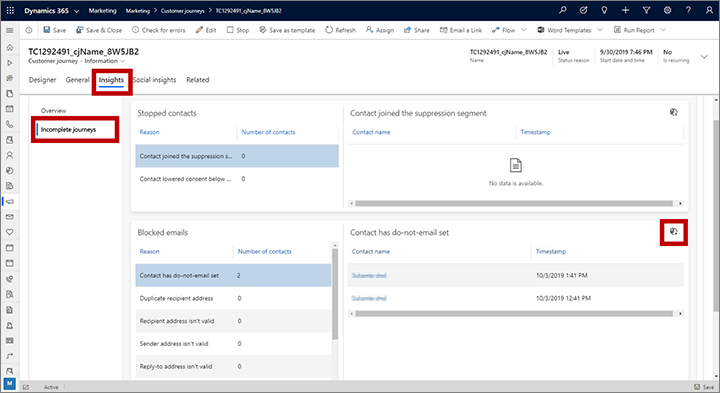
Ob robu zaslona se odpre pojavni meni za hitro ustvarjanje. Uporabite ga za dodelitev Imena in Opisa segment, ki ga ustvarjate.
Izberite Shrani in zapri na dnu pojavnega okna za hitro ustvarjanje, da ustvarite segment. Zdaj ga boste lahko našli pod odhodno trženje>Stranke>Segmenti. Če ste hitri, lahko takoj odprete nov segment tako, da v pojavnem obvestilu izberete Ogled zapisa .
